
В цьому гайді я розповім про досить поширену проблему, з якою можуть стикатися власники комп'ютерів або ноутбуків.
Суть проблеми в тому що при натисканні кнопки "Завершити роботу" комп'ютер або ноутбук не вимикається. Замість цього ви бачите чорний екран, все продовжує працювати, але комп'ютер не вимикається повністю. Виглядає так, ніби він завис. У цьму гайді я покажу, як вирішити цю проблему.
Рішення 1: Вимкнення швидкого запуску
Першим кроком треба вимкнути швидкий запуск Windows.
Для цього:
1) Перейдіть у Панель управління і оберіть Устаткування та звук.
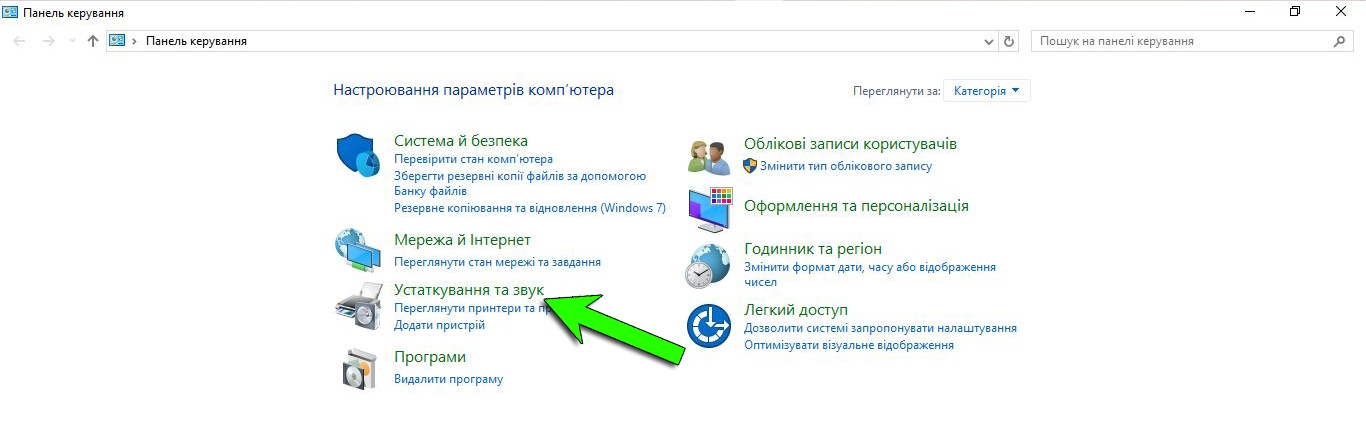
2) Натисніть Електроживлення.
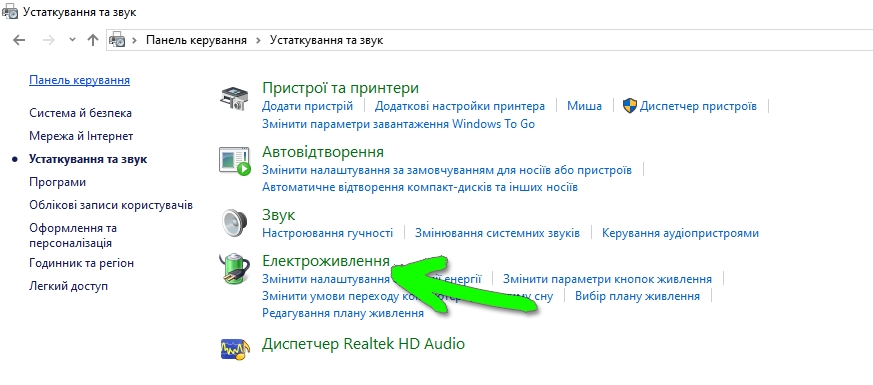
3) Натисніть Вибрати дії для кнопок живлення.
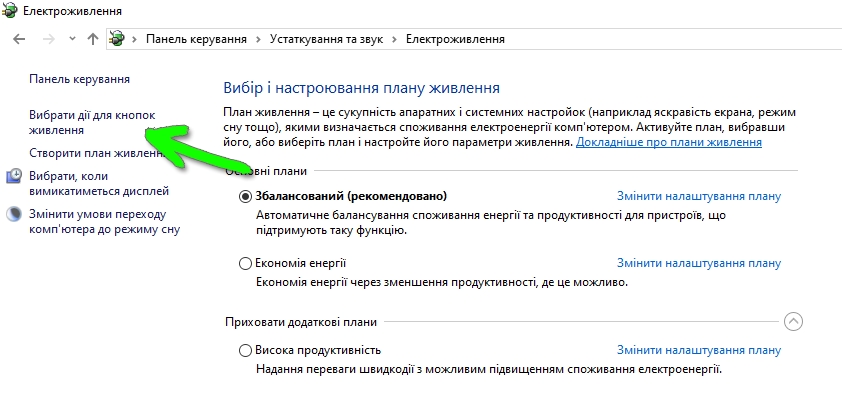
4) Виберіть Змінити параметри, які зараз недоступні.
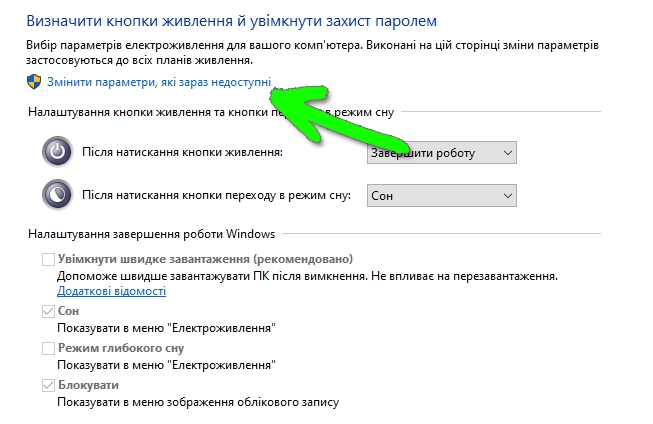
5) Зніміть галочку з опції Увімкнути швидке завантаження> Зберегти зміни
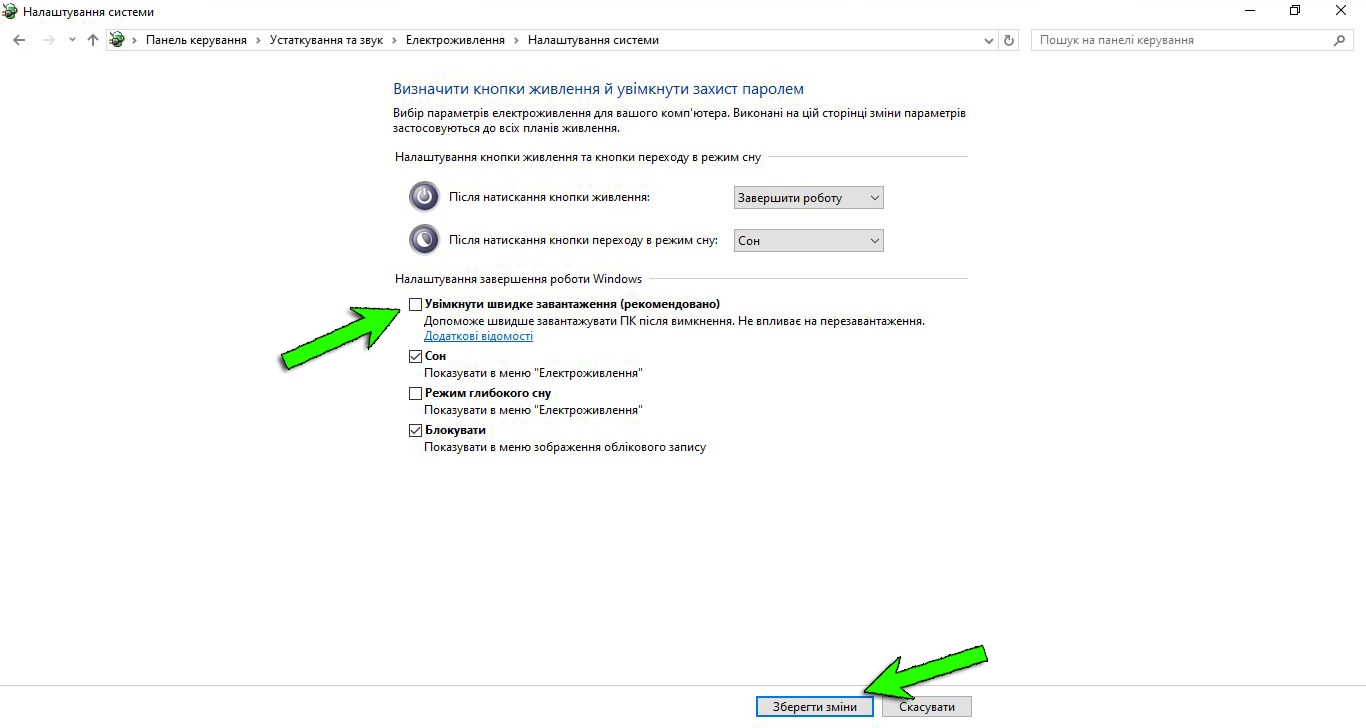
Після цього спробуйте вимкнути комп'ютер за допомогою кнопки "Завершити роботу" і перевірте, чи усунена проблема. Якщо це допомогло, значить ви знайшли рішення. Якщо ні, переходьте до наступного кроку.
Рішення 2: Вимкнення таймерів сну
Іноді комп'ютер не вимикається через таймери пробудження сну. Щоб їх вимкнути:
1) Перейдіть так як в попередньому варіанті в Панель управління > Устаткування та звук > Електроживлення.
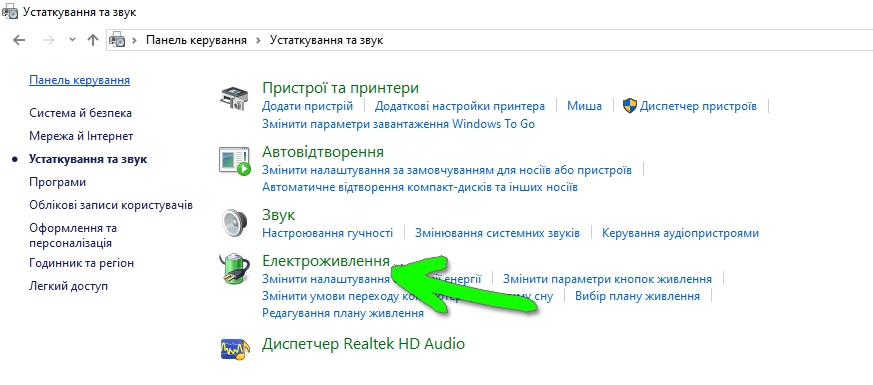
2) Виберіть схему управління енергоспоживанням, яка активна.
Натисніть Змінити налаштування плану.
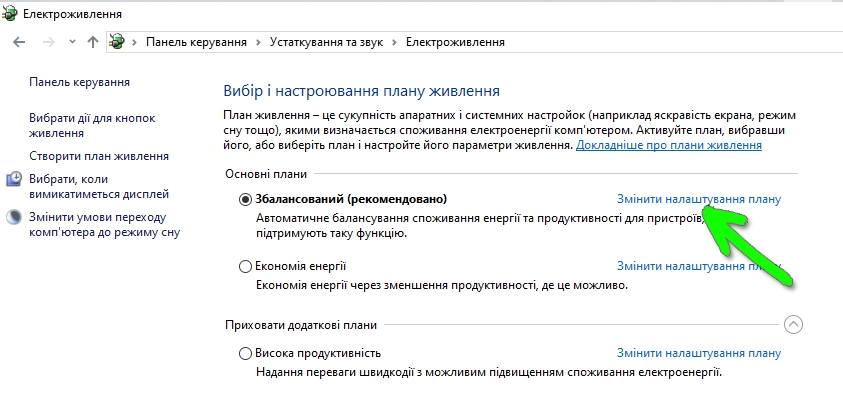
3) Натисніть Змінити додаткові налаштування живлення.
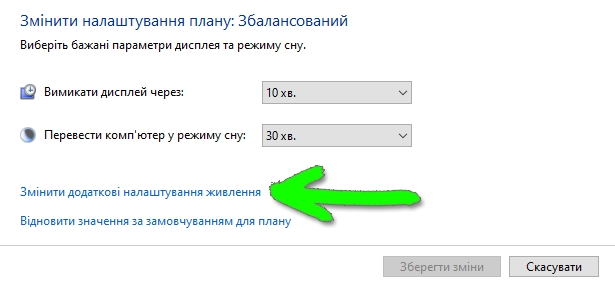
4) Знайдіть вкладку Сон і вимкніть Дозволити таймер пробудження.
І застосувати
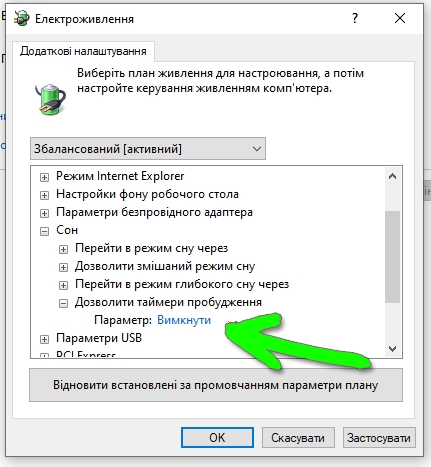
Після внесення змін спробуйте ще раз вимкнути комп'ютер. Якщо проблема залишилась, продовжуйте далі.
Рішення 3: Оновлення BIOS
Якщо попередні методи не допомогли, проблема може бути в застарілому або несправному BIOS. Існує два способи оновити BIOS:
Оновлення через Windows.
Оновлення за допомогою флешки.
Щоб оновити BIOS, зайдіть на сайт виробника вашого ноутбука чи материнської плати, знайдіть потрібну модель та скачайте останню версію BIOS. Інструкції по оновленню BIOS зазвичай доступні на сайті.
Також перевірте чи правильно підключені всі роз'єми на материнській платі.
Підсумок
Сподіваюся, це відео допомогло вам вирішити проблему. Якщо все вдалося виправити, я буду вдячний за підтримку. Не забудьте поставити лайк і підписатися на канал.
